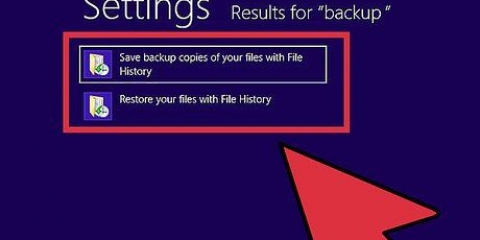For det første alternativet, trykk flere ganger etter hverandre "F8" mens datamaskinen starter på nytt. Pass på at du gjør dette før Windows-logoen vises, ellers vil det være for sent og du må starte PC-en på nytt. Du angir det andre alternativet i Windows. Du går til Kjør/Kjør-dialogboksen (Windows-tast + R) og skriver inn "msconfig". Åpner vinduet Systemkonfigurasjon. Klikk på Boot-fanen og merk av for "Sikker oppstart". Lar deg angi hvilken type sikkermodus du vil bruke. Generelt er minimal og nettverksbygging (se neste trinn). 
Sikker modus - Dette er det beste alternativet hvis du ikke er sikker på hva du skal velge. Dette alternativet laster så få drivere som mulig som kreves for å starte opp Windows 7. Du kan ikke koble til internett nå. Dette er "Minimal"-alternativet i sikkermodus. Sikker modus med nettverk – Dette alternativet laster alle drivere og filer fra det forrige alternativet, samt noen prosesser som kreves for å bruke et nettverk. Velg dette alternativet hvis du forventer å måtte bruke Internett eller et LAN mens du feilsøker. Sikker modus og ledetekst - Denne modusen laster de samme prosessene som det første alternativet, men gir deg direkte tilgang til ledeteksten. Dette alternativet passer for mer erfarne brukere som ønsker å feilsøke fra kommandolinjen/terminalen. Det grafiske miljøet til Windows lastes ikke inn her.


Når du er ferdig i sikkermodus, start datamaskinen på nytt for å gå tilbake til den vanlige Windows 7-økten. Hvis du setter datamaskinen til å starte opp i sikkermodus gjennom systemkonfigurasjonsvinduet, må du åpne den igjen i sikkermodus, og fjerne merket for "Sikker oppstart" i kategorien Oppstart. Hvis du ikke gjør det, vil datamaskinen fortsette å starte opp i sikkermodus.
Bruke sikkermodus i windows 7
Lider du av et vedvarende virus på datamaskinen din, eller et program som ikke kan avinstalleres?? Sikkermodus er en måte å starte Windows på med bare de mest nødvendige filene for å kjøre. Denne modusen gir muligheten til å utføre mange feilsøkingsoppgaver som ville være svært vanskelige eller nesten umulige å gjøre under en typisk Windows-økt. Oppstart i sikkermodus er en enkel prosess og er mulig selv om Windows ikke starter på vanlig måte. Les mer nedenfor hvordan du gjør dette.
Trinn

1. Finn ut om det er nødvendig å bruke sikker modus. Bare de viktigste filene og driverne lastes inn i denne modusen. Alt som ikke er nødvendig for å starte operativsystemet (for eksempel oppstartsprogramvare) vil ikke lastes. Hvis du opplever problemer med å starte Windows eller du finner ut at noe er galt kort tid etter at du har startet maskinen, start PC-en på nytt i sikker modus for å starte feilsøkingen.

2. Fjern alle eksterne stasjoner. Dette er CDer, DVDer, disketter og USB-pinner. Dette forhindrer at en av disse anses som en oppstartsdisk.

3. Start datamaskinen på nytt i sikker modus. Du har to forskjellige alternativer her. Du kan starte datamaskinen på nytt og trykke på F8-tasten i rask rekkefølge for å få opp Avansert oppstart-menyen, eller du kan sette Windows til å starte umiddelbart i sikkermodus. Det første alternativet er nyttig hvis du ikke kan laste inn Windows, mens det andre alternativet er bedre hvis du bare kan få tilgang til Windows.

4. Velg typen sikkermodus du vil kjøre. Etter å ha trykket F8 kommer du til skjermen "Avanserte oppstartsalternativer". Øverst på listen er tre forskjellige måter å laste inn sikkermodus. Hvis du har satt Windows til å starte opp direkte fra sikkermodus, vil du ikke se denne menyen.

5. Vent til alle nødvendige filer er lastet inn. Den neste skjermen viser hvilke filer som skal lastes. Du trenger ikke gjøre noe mens dette skjer, med mindre du legger merke til at en fil ikke lastes inn ordentlig. Hvis skjermen fryser på dette tidspunktet, noter deg den siste filen som ble lastet og søk på internett etter feilmeldingstips basert på disse dataene.

6. Logg på Windows 7. Når påloggingsskjermen vises, logger du på en konto med administratorrettigheter. Hvis du bare har 1 brukerkonto på datamaskinen din, har den sannsynligvis administratorrettigheter. Hvis du kun har opprettet én konto og ikke noe passord, vil innloggingen sannsynligvis være automatisk.

7. Start feilsøking. Du vet at datamaskinen er i sikkermodus fordi alle fire hjørner av skjermen "Sikkerhetsmodus" stat. Sikker modus er den valgte modusen for å skanne etter virus og skadelig programvare, avinstallere plagsomme programmer og oppdatere Windows-registeret.
Tips
- Virusskannere kjører raskere i sikker modus.
Artikler om emnet "Bruke sikkermodus i windows 7"
Оцените, пожалуйста статью
Populær